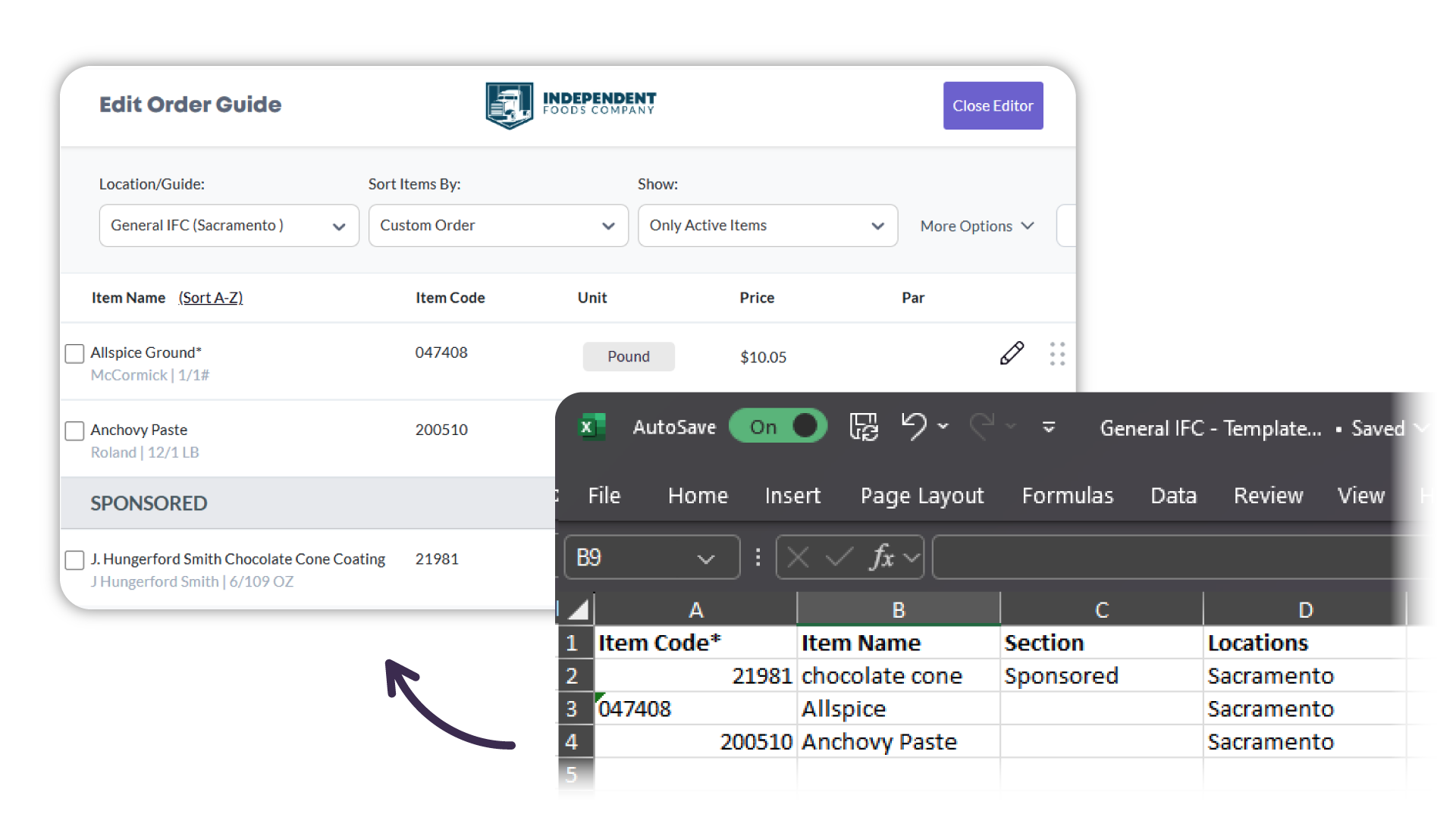Subir una guía de pedidos
Descubre cómo reunir en un solo lugar los artículos que pides con frecuencia, añadiéndolos en bloque desde una hoja de cálculo.
Descripción general
Una guía de pedidos es una lista guardada de artículos que simplifica el proceso de compra. Puede crear o editar una guía de pedidos subiendo una hoja de cálculo con la información recopilada del catálogo. Al subir una guía de pedidos, se sobrescribirá por completo la información existente.
- Puedes crear tantas guías como desees, por ejemplo, para menús especiales o eventos.
- Si prefiere agregar artículos individualmente buscándolos en el Catálogo, consulte la guía Crear un pedido .
- Puede que desee añadir un requisito de aprobación del administrador para los pedidos desde una guía de pedidos. Después de crear una guía de pedidos, consulte Activar la aprobación del administrador para pedidos .
Nota: Las capturas de pantalla mostradas se tomaron de la aplicación móvil. Sin embargo, toda la información de este artículo es aplicable independientemente de cómo acceda a la aplicación: a través de un teléfono móvil, una tableta o el portal web de escritorio.
Subir una guía de pedidos
- Si acaba de crear una guía de pedidos, comience seleccionando "Subir archivo" en la pantalla de su nueva guía de pedidos. De lo contrario, comience en el paso 2.

- Desde el menú de navegación principal, seleccione Realizar pedido .

- En la pantalla Realizar pedido , seleccione su guía de pedidos nueva o existente en el menú desplegable y seleccione Editar .

- En el menú desplegable Más opciones , seleccione Importar guía de pedidos (XLSX) .
Consejo: Si desea editar una guía de pedidos existente, puede seleccionar Exportar guía de pedidos (XLSX) y continuar con el paso 5.

- Seleccione Descargar plantilla .
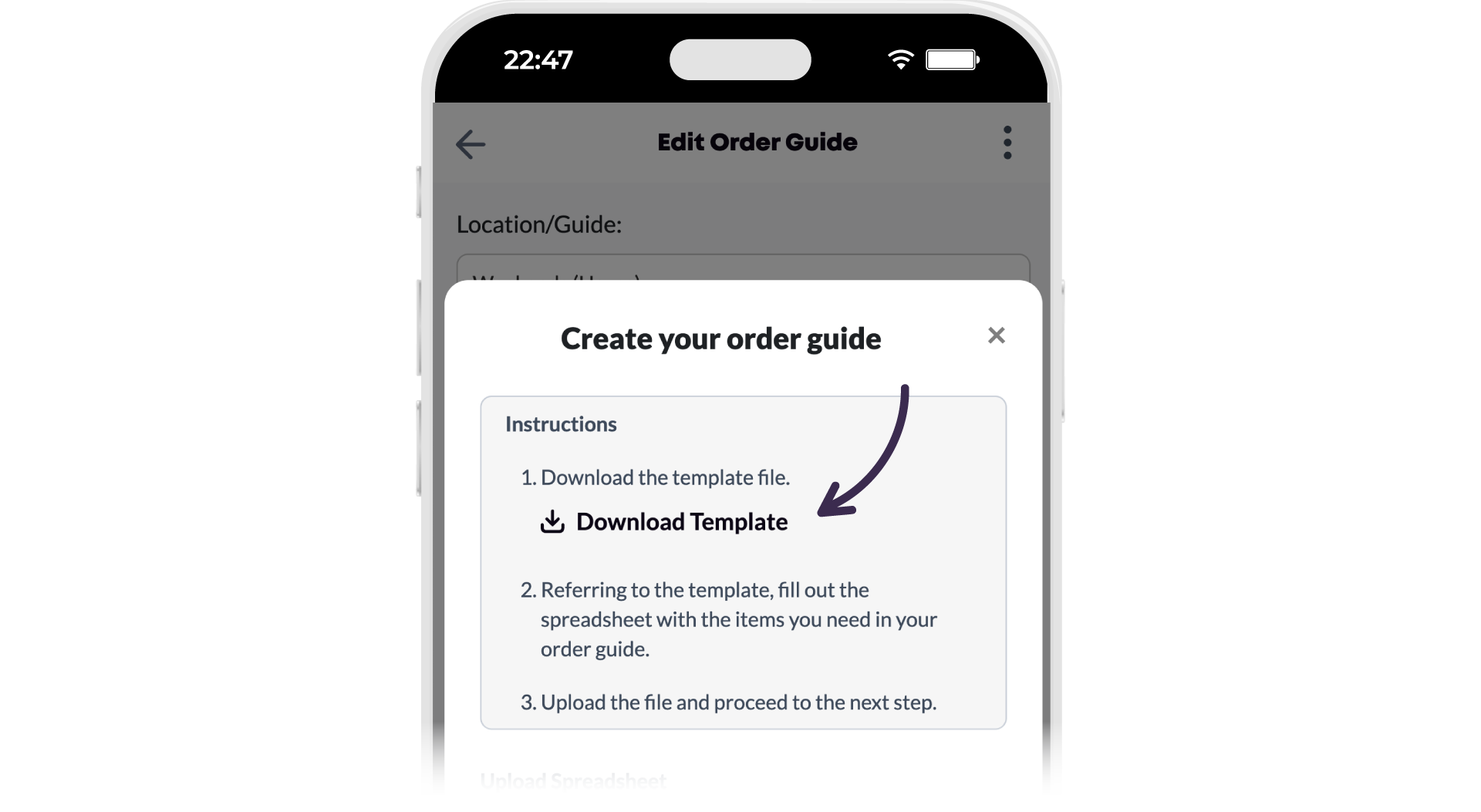
- Complete el archivo de plantilla, utilizando el Catálogo para obtener la información correcta. Información sobre cada producto.
Consejo: El código del artículo es el único campo obligatorio. Sin embargo, si desea reutilizar esta hoja de cálculo más adelante, completar los demás campos podría resultarle útil.
- Código de artículo
- Nombre del elemento
- Sección: Al especificar una sección nueva o existente, se organizarán los elementos bajo ese encabezado dentro de la guía de pedidos.
- Ubicaciones: Esta es una columna sin usar.
- Guarda la hoja de cálculo que has completado.
Ejemplo

- Seleccione "Subir hoja de cálculo" y luego "Siguiente" para subir su archivo.

Resultado
La hoja de cálculo que subas se cargará de una de las siguientes maneras:
La carga se ha realizado correctamente y se le redirige a una página de confirmación. 
Te mostraré un mensaje de error
Consejo: Para solucionar cualquier error, seleccione «Descargar archivo de errores » para revisar su hoja de cálculo con los mensajes de error específicos. Puede corregir los errores y volver a cargar la hoja de cálculo guardada.
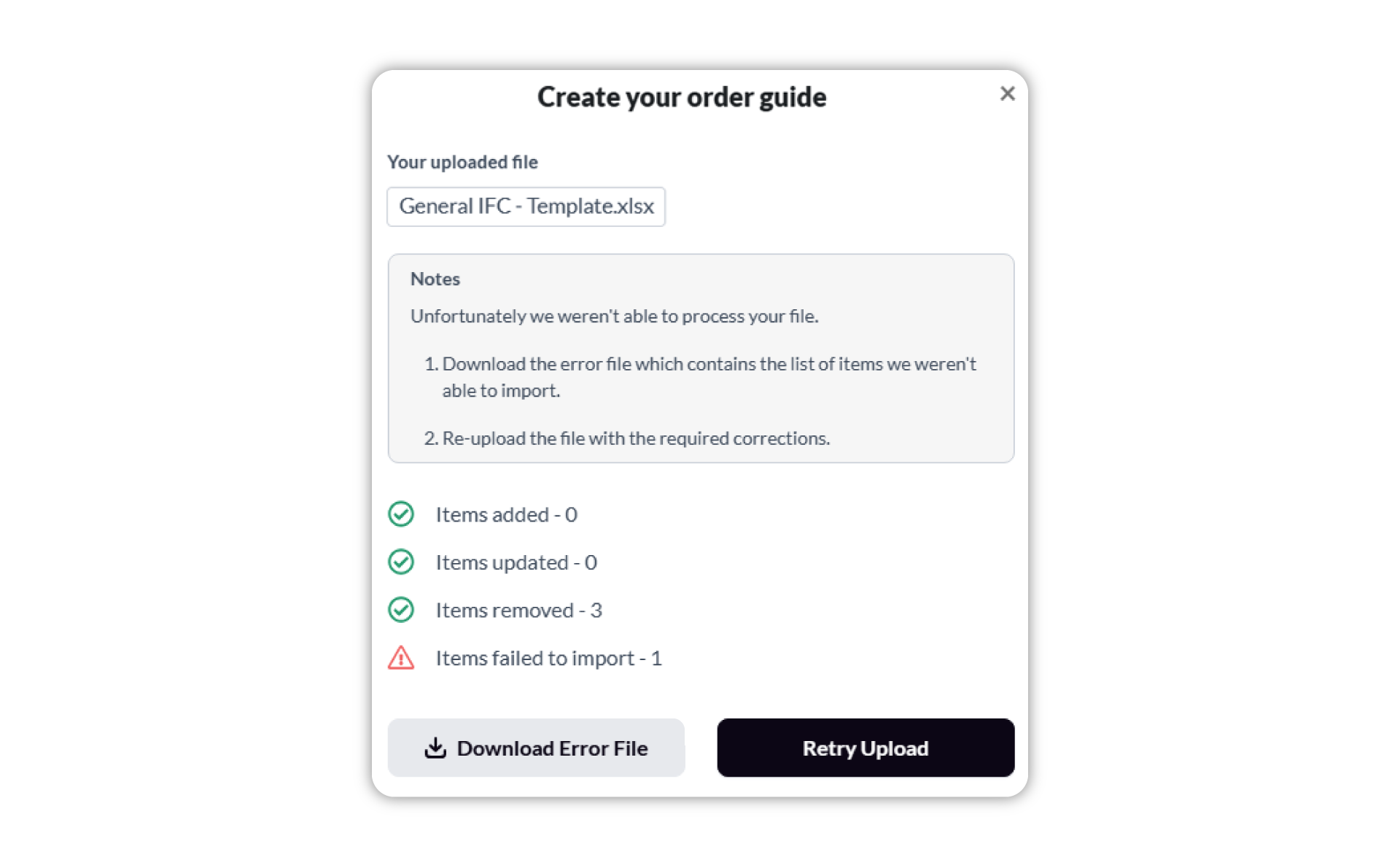
Ejemplo
Aquí tenéis un archivo de plantilla cargado correctamente con 3 artículos y su guía de pedidos resultante.